Smartphone-fotografering har fått stor betydelse de senaste åren. Tillverkare som Samsung, Apple, HTC, Huawei och andra lägger mycket arbete på unika funktioner i sina kameror. För inte så länge sedan introducerade Instagram sin Hyperlapse-app för iOS-enheter, vilket ledde till att Android-användare ville ha något liknande på Android. Medan vi inte har någon aning om när Instagrams Hyperlapse-app kommer till Android finns det några anständiga alternativa appar för Android du kan prova. Innan vi berättar om de bästa apparna för att filma hyperlapse-videor, låt oss prata om vad “hyperlapse” är:
Vad är Hyperlapse?
Enligt Wikipedia är hyperlapse ”en exponeringsteknik vid time-lapse-fotografering, där kamerans position ändras mellan varje exponering för att skapa ett spårningsbild i timelapse-sekvenser.”På vanlig engelska är det ett format av timelapse-video, där kameran flyttar eller ändrar sin plats med jämna mellanrum. För att få en bättre uppfattning kan du kolla in en hyperlapse-video nedan:
Nu när du har en uppfattning om vad hyperlapse-videor är, här är de bästa hyperlaps-apparna för Android:
1. Microsoft Hyperlapse Mobile
Om du vill ha en app som verkligen efterliknar enkelheten i Instagrams Hyperlapse-app och låter dig spela in hyperlapse-videor med lätthet, bör du prova Microsoft Hyperlapse-appen. Det är en app som har ett mycket enkelt användargränssnitt men som är mycket funktionellt. Du får bara två alternativ på appens startskärm - Importera en befintlig video för att tillämpa hyperlapseeffekter eller spela in en ny hyperlapse-video. Hyperlapsing görs efter inspelning vilket ger dig möjlighet att välja mellan tillgängliga videohastigheter (1x till 32x).
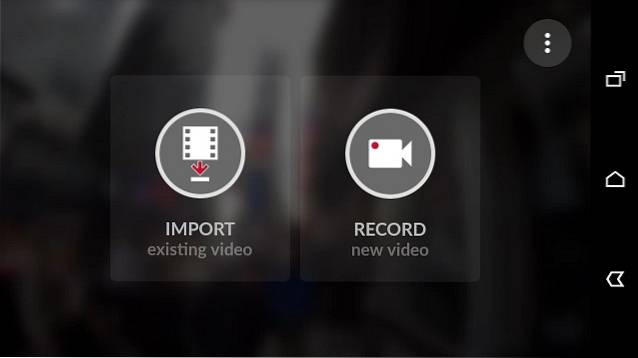
Du kan även välja att beskära vissa sektioner av videons tidslinje med ett skjutreglage. När du är klar med att redigera din video kan du helt enkelt välja att importera din hyperlapse-video till önskad lagringsplats. Du får också möjlighet att välja återge kvaliteten på din video i 720p eller 1080p. Funktionerna är ganska begränsade jämfört med andra hyperlapse-appar men för en app som är helt gratis måste vi säga att vi var ganska imponerade av dess förmågor.
Installera: (Fri)
2. Framelapse - Time Lapse Camera
Framelapse - Time Lapse Camera låter dig spela in både time lapse & hyperlapse-videor och det är helt motsatt av Microsofts app, det vill säga det diken enkelhet för manuella kamerainställningar och kontroller. Gränssnittet ser ut precis som din kameraapp, med alla kontroller som krävs för att spela in en hyperlapse-video tillgänglig på förhand. Du får alternativ för att välja din videoupplösning från ett brett spektrum av 144p till 1080p, tillsammans med inställningar för bithastighet. Det ger dig också möjlighet att välja en lämplig bildintervallhastighet och välja anpassade alternativ för videolängd.

Det finns också alternativ som att välja önskad vitbalansinställning, justera kamerafokus, filtereffekter, exponeringskompensation och självutlösare. Som användare får du enorm kontroll över vad du skjuter.
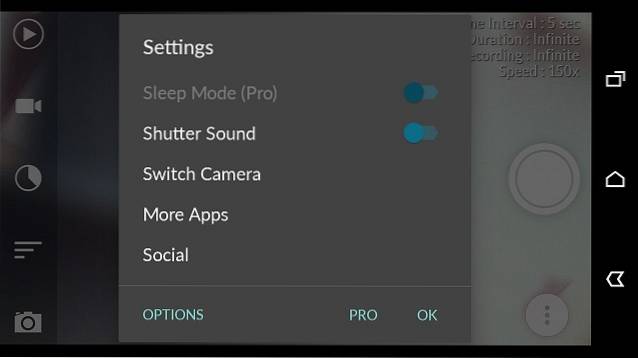
Det finns en Pro-version av appen som utraderar annonser och låser upp några fler manuella kamerakontroller och funktioner, som anpassad ram, exponering & vitbalanslås, viloläge etc..
Installera: (Gratis) (Pro $ 2,99)
3. Lapse It • Time Lapse Camera
Lapse Det är en tidsinställd och hyperlapse-kameraapp som tar fyren längre när det gäller funktioner. Liksom Framelapse ger detta också användaren en många fotograferingsalternativ som justerbara manuella kontroller för exponering, fokus, vitbalans och scenlägen. Det finns också alternativ för att påskynda din tidsfördröjning eller hyperlapsvideo (med millisekundens precision upp till 240 gånger), schemalägga inspelningen så att den startar och stoppas automatiskt, ställa in dina egna ljudspår som bakgrundsmusik och mycket mer.
Du har också möjlighet att återge den slutliga videon i ett brett spektrum av upplösningar i flera videoformat. Appen erbjuder många filter och redigeringsalternativ och du kan också använda den till spela in slow motion-videor. Dessutom kan du ladda upp dina skapelser till appens egna community, där hundratals andra skapelser väntar på dig.

Så du måste undra varför detta inte är högst upp på listan efter att du praktiskt taget har packat in alla möjliga funktioner som du behöver för att spela in en hyperlapse-video? Väl, de flesta funktioner kan endast nås i Pro-versionen, med den fria versionen som är relativt spartansk. Men om du inte har något emot att betala och vill ha en perfekt fungerande hyperlapse-videoapp, leta inte längre.
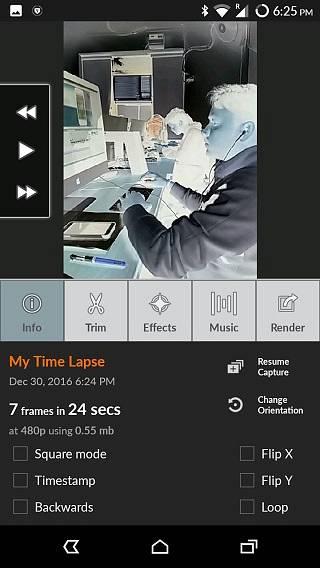
Installera: (Gratis) (Pro $ 2,99)
Vill inte använda någon hyperlapse-app från tredje part?
Tja, tillverkare som Samsung, HTC, Asus, Huawei, Xiaomi och liknande bakar in funktioner som hyperlapse och timelapse i sina kameraprogram. För HTC-användare är HTC Camera (endast tillgängligt för HTC-enheter) en värdig app som har ett särskilt bra hyperlapsalternativ i videoinspelningsavsnittet. Appar som Asus Pixel Camera (endast för Asus-användare) och Xiaomi Camera-appen (finns inte i Play Store) har också möjligheten att spela in hyperlapse-videor. Om kameraappen inte stöder hyperlapse-videor kan du kolla in de ovan nämnda fantastiska hyperlapse-apparna.
SE ÄVEN: Topp 10 bästa kameraappar för Android
Använd dessa appar för att spela in Hyperlapse-videor på Android
Medan Instagram Hyperlapse-appen för iPhone och iPad är ganska fantastisk, kommer dessa hyperlapse-appar för Android att se till att du inte känner tomrummet. Så om du inte kan vänta på att Instagrams Hyperlapse-app för Android kommer fram kan du prova de ovannämnda apparna för att spela in fantastiska hyperlapse-videor från din Android-smartphone.
Så prova dem och låt oss veta hur du gillar dem. Om du känner till några andra hyperlaps-appar som du använder, låt oss veta i kommentarfältet nedan.
 Gadgetshowto
Gadgetshowto



